
Yn dizze hantlieding de ymport fan blêdwizers fan oare browsers en twa manieren om Microsoft Edge-ljeppers te eksportearjen foar letter gebrûk yn oare browsers of op in oare kompjûter. En as de earste taak net heulendal is, kin de oplossing fan 'e twadde yn in de twadde yn in dea ein sette - de ûntwikkelders wolle blykber har browser-blêdwizers net meitsje om frij te meitsjen. Detaillearre oersjoch fan 'e nije Microsoft Edge.
- Ymportearje Microsoft Edge New Ferzje-blêdwizers
- Eksportsje favoriten yn 'e nije râne
- Fideo-ynstruksje (foar Edge Chromium, nije ferzje)
- Blêdwizers ymportearje en eksportearje yn 'e Edge Old-ferzje
Ymportearje blêdwizers ymportearje yn Microsoft Edge Nije ferzje
Earst, oer ymportearjen fan blêdwizers yn 'e browser. De nije ferzje fan Microsoft Edge foar Windows 10 basearre op chromium biedt twa opsjes foar it ymportearjen fan blêdwizers út oare browsers: Direkte ymport systeem of ymporteare fan in earder eksporteare HTML-bestân.
D'r binne twa mooglike manieren om blêdwizers te ymportearjen, de earste:
- As Microsoft Edge op jo kompjûter is ynstalleare op jo kompjûter en dêrop, wêr't al jo blêdwizers binne, of jo hawwe in HTML-bestân mei eksporteare yn 'e Microsoft Edge Browser, dan yn' e Microsoft Edge Browser, iepenje dan it menu (trije punten op 'e rjochts boppe) en gean nei punt "ynstellings".
- Yn 'e ynstellingen yn' e seksje "Jo profyl", dy't standert sil iepenje, klikje jo op "Browsergegevens ymportearje".
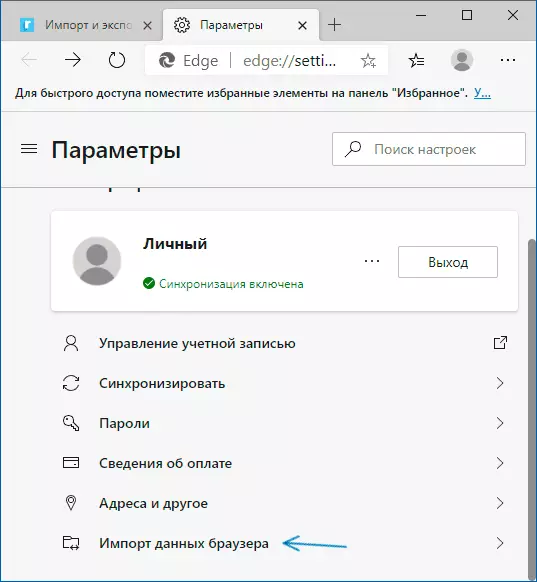
- Yn 'e finster fan' e browser-gegevens dy't iepenet, selektearje de gegevens wêrfan jo moatte ymportearje yn it topfjild en hokker gegevens, yn ús saak, "Favoriten of blêdwizers". Of yn plak fan 'e browsernamme, Selektearje favoriten as blêdwizers yn it HTML-bestân en spesifisearje it paad nei it bestân.
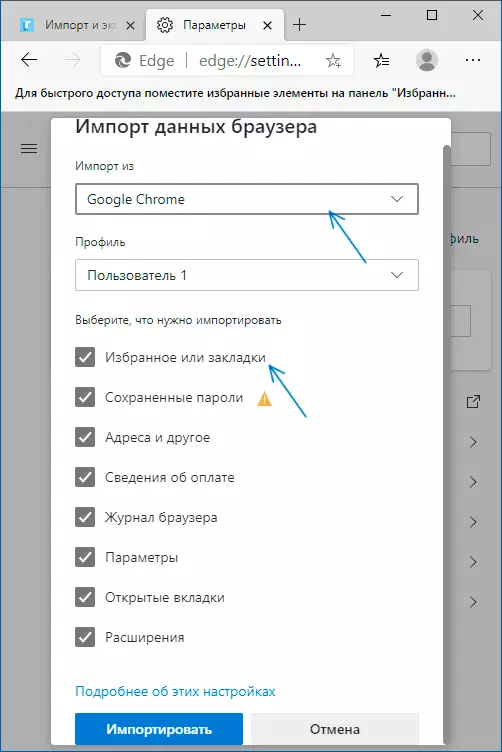
- Klikje op de ymportknop.
- As alles mei súkses gie - sille jo in berjocht sjen dat alles klear is.
Twadde opsje - iepenje it paniel fan favoriten-toetsen CTRL + SHIFT + O Troch te klikken op de favorite knop rjochts fan 'e adresbalke as fia it rânemenu. Dan - Klikje op de menu-knop yn 'e favoriten pane en selektearje it "Favoriete ymport" item.
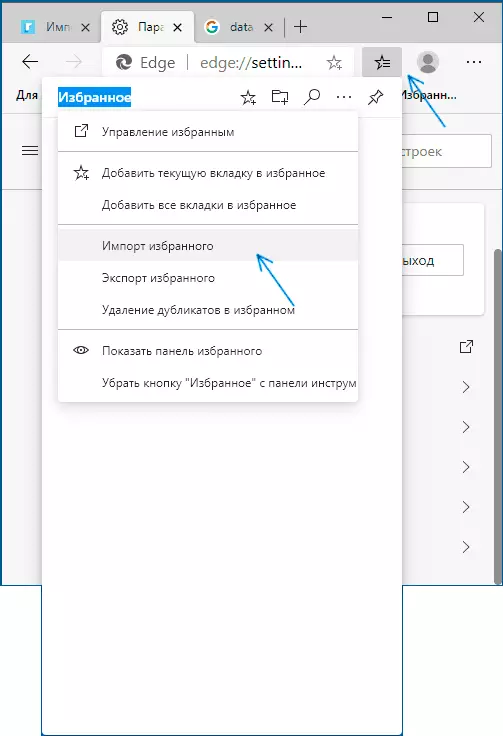
Hoe kinne jo blêdwizers eksportearje yn 'e nije Microsoft Edge
Blêdwizers (Favoriten) eksportearje (Favoriten) yn 'e nije ferzje fan Microsoft Râne, folgje dizze ienfâldige stappen:
- Iepenje it favorite paniel: toetseboerd toetseboerd CTRL + SHIFT + O , Troch it menu (item "Favoriten") of troch op 'e knop te drukken rjochts fan' e adresstring.
- Klikje op "Favoriten eksportearje".
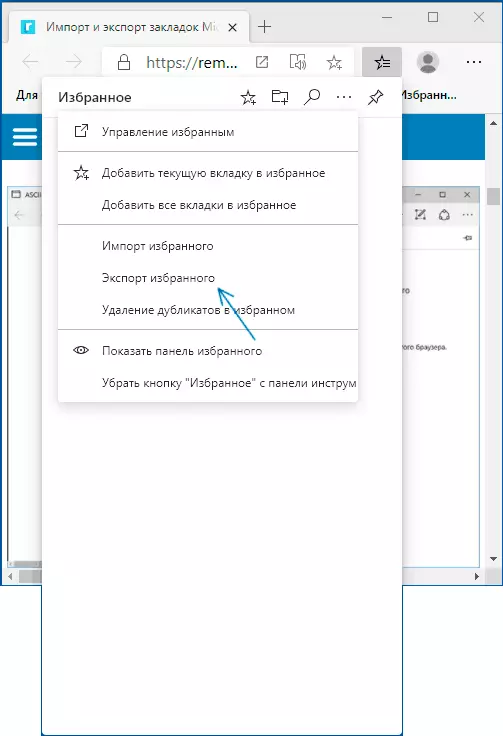
- Spesifisearje it plak fan it opslaan fan it HTML-bestân mei blêdwizers.
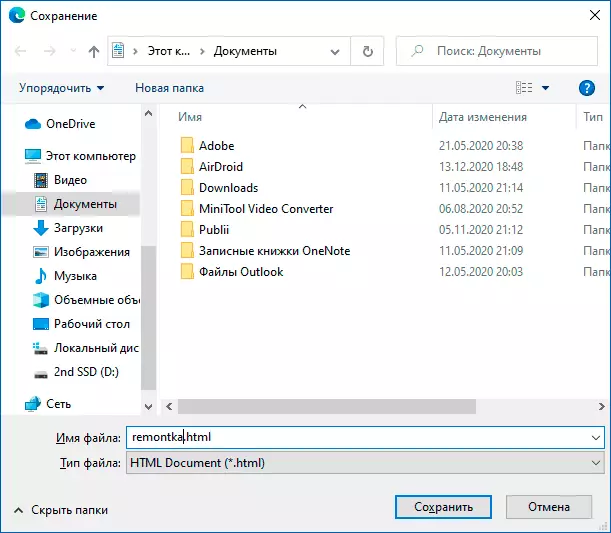
Klear, no oanmakke troch it HTML-bestân dat jo kinne brûke foar ymporten yn alle oare browser mei stipe foar sa'n kâns, en behâld it wierskynlik alle moderne browsers.
Fideo-ynstruksje
Blêdwizers ymportearje en eksportearje yn 'e foarige ferzje fan EXPORT
Om blêdwizers te ymportearjen fan in oare browser yn Microsoft Râne, is it genôch om te klikken op de knop Ynstellings oan 'e rjochter hjirboppe, selektearje de item "Favoriete ynstellings" Besjoch ".
De twadde manier om te gean nei de blêdwizersparameters is om te klikken op de ynhâldsknop (mei it byld fan trije rigels), selektearje dan de "Favoriten" (Asterisk) en klikje op "Parameters".
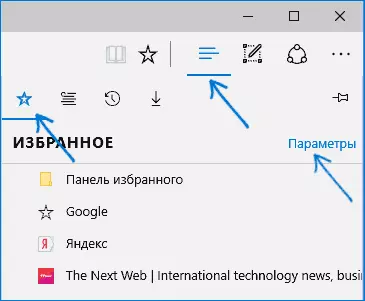
Yn 'e parameters sille jo de seksje "Import Favorites sjen. As jo browser wurdt neamd, selektearje dan gewoan en klikje dan op "Ymportearje". Hjirnei, de blêdwizers, mei it behâld fan 'e mapstruktuer, wurde ymporteare yn' e râne.
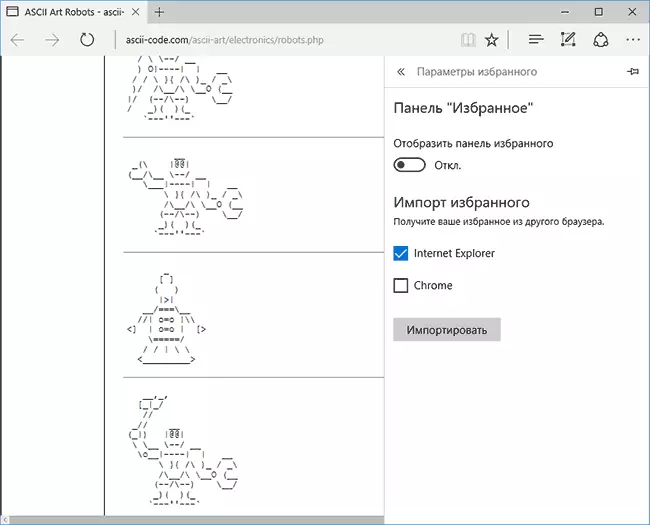
Wat as de browser net yn 'e list is, wurde jo blêdwizers opslein yn in earder bestân earder eksporteare út alle oare browser? Brûk earst jo browserm-ark om blêdwizers te eksportearjen om blêdwizers te eksportearjen nei in bestân, wêrnei't de aksjes itselde wêze foar beide gefallen.
Microsoft Edge om ien of oare reden stipet de ymport fan blêdwizers net fan bestannen, mar jo kinne as folgjend dwaan:
- Ymportearje jo blêdwizerbestân yn oan elke browser stipe foar ymport yn 'e râne. De perfekte kandidaat wêryn de ymporten fan blêdwizers rinne - Internet Explorer (it is op jo kompjûter, sels as jo it net sjogge troch Internet Explorer te sykjen om te sykjen om te sykjen om te sykjen nei taakbalke of fia begjin - standert Windows). Dêr't ymport yn IE wurdt werjûn yn 'e skermprint hjirûnder.
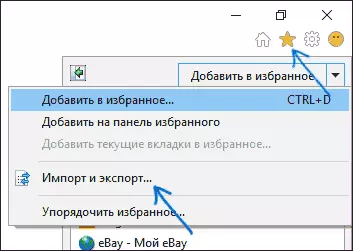
- Hjirnei ymportearje blêdwizers (yn ús foarbyld út Internet Explorer) yn Microsoft-râne op in standert manier, lykas hjirboppe beskreaun.
Sa't jo kinne sjen, is blêdwizers ymportearje is net sa lestich, mar de eksport fan dingen is oars is.
Hoe kinne jo blêdwizers eksportearje fan Microsoft Edge
EDGE Soarget net foar fûnsen om blêdwizers te bewarjen nei in bestân as ien of oare manier oars eksportearje. Boppedat, sels nei it uterlik fan útwreidings stipe, ferskynde dizze browser, ûnder de beskikbere útwreidingen, neat, dy't de taak soe ferienfâldigje (yn alle gefallen, op it stuit fan dit artikel).
In bytsje fan teory: Begjin mei de ferzje fan Windows 10 1511 stoppe de râne blêdwizers opslein yn 'e foarm fan fluchtoetsen yn' e map, no wurde se opslein yn deselde spartan.Eedbase-bestân.
C: \ Brûkers \ Brûkersnamme \ AppData \ Local \ Packages \ microsoftedededededededge_8wekyb3d8bbe \ \ defaultedge \ brûker \ DATASTORE \ gegevens \ Nour1 \ 120712-0049 \ - Dubstore \D'r binne ferskate manieren om blêdwizers te eksportjen út Microsoft Edge.
De earste is om in browser te brûken dy't de mooglikheid hat om út 'e râne te ymportearjen. Oant no, dit is krekt yn steat om:
- Google Chrome (Ynstellings - blêdwizers - Blêdwizers ymportearje en ynstellingen).
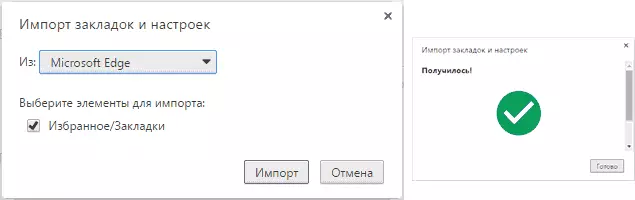
- Mozilla Firefox (Lit alle blêdwizers sjen litte as Ctrl + Shift + B - ymport en backups - gegevens ymportearje fan in oare browser. Ek Firefox biedt ymportearje fan râne by it ynstallearjen op in kompjûter.
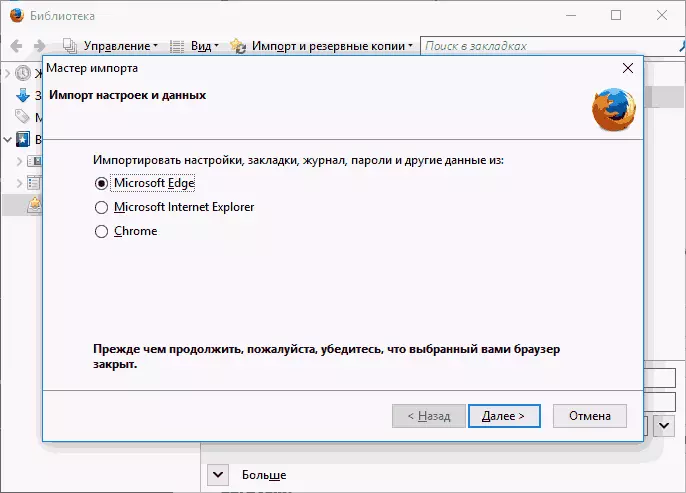
As jo wolle, nei it ymportearjen fan favorite favorite ien fan 'e browsers kinne jo Microsoft Edge-ljeppers opslaan nei it bestân al mei it middel fan dizze browser.
De twadde metoade foar eksportearjen fan Microsoft Edge-blêdwizers - Favoriten fan 'e EdgeMe-Party (earder - eksportearrings-favoriten), te downloaden, foar it downloaden fan' e downloaden fan 'e ûntwikkelders op' e ûntwikkelders op 'e ûntwikkelders op' e ûntwikkelders.
It nutt kin net allinich de râne-ljeppers ynskeakelje nei it HTML-bestân foar gebrûk yn oare browsers, mar bewarje ek Backup, beheare Mappen, spesifike blêdwizers, ymportearje gegevens fan oare boarnen of tafoegje se manual , Meitsje fluchtoetsen foar siden op it buroblêd).
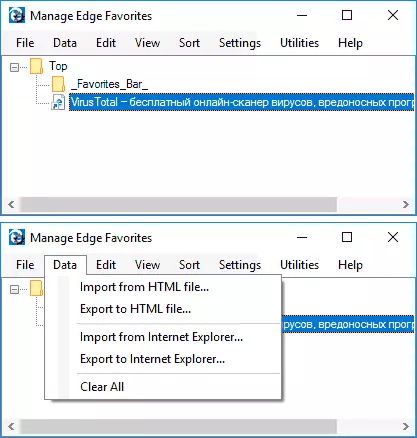
Opmerking: Standert is de Utility Blêdwizers út nei in bestân mei de .HTM-útwreiding. Tagelyk, by it ymportearjen fan blêdwizers yn Google Chrome (en mooglik oare chromium-basearre browsers), werjaan it "Iepen" -dialous net .HTM-bestannen, allinich .HTML. Dêrom advisearje ik de behâld fan blêdwizers te fersykjen mei de opsje fan twadde útwreiding.
Op it stuit is it hulpprogramma folslein operasjoneel, skjin fan potinsjeel net winske software en kin wurde oanrikkemandearre foar gebrûk. Mar gewoan yn gefal kontrolearje de ynlaadbere programma's op Virustotal.com (wat is firustotal).
As jo fragen hawwe oer de "Favoriten" yn Microsoft Edge - freegje se yn 'e opmerkingen, sil ik besykje te beantwurdzjen.
